Birden fazla resim veya görüntüyü hızlıca aynı anda Word belgesine ekleyin veya içe aktarın.
Kutools for Word
Eğer birden fazla resmi veya görüntüyü hızlı bir şekilde aynı anda Word belgesine eklemek veya içe aktarmak istiyorsanız, Kutools for Word'un Çoklu Resim aracı, birden fazla resmi veya fotoğrafı aynı anda hızlıca belgeye eklemenizi sağlar.
Birden fazla resmi veya görüntüyü aynı anda Word belgesine ekleyin veya içe aktarın.
Word İçin Önerilen Verimlilik Araçları
Kutools for Word: AI 🤖 ile entegre, 100 den fazla gelişmiş özellik sayesinde belge işleme sürenizi %50 tasarruf edin.Ücretsiz İndirme
Office Tab: Word (ve diğer Office araçlarına) tarayıcı benzeri sekmeler getirir, çoklu belge gezintisini basitleştirir.Ücretsiz İndirme
 Kutools > Çoklu Resim'e tıklayın. Ekran görüntüsüne bakın:
Kutools > Çoklu Resim'e tıklayın. Ekran görüntüsüne bakın:
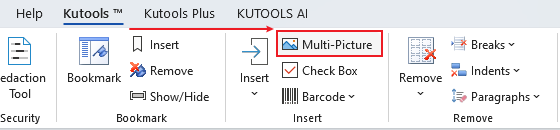
 Birden fazla resmi veya görüntüyü aynı anda Word belgesine ekleyin veya içe aktarın.
Birden fazla resmi veya görüntüyü aynı anda Word belgesine ekleyin veya içe aktarın.
Diyelim ki birden fazla fotoğrafı aynı anda Word belgesine eklemek istiyorsunuz, bunu aşağıdaki gibi hızlı bir şekilde yapabilirsiniz:
1. Lütfen birden fazla fotoğraf veya resim eklemek istediğiniz belgeyi açın ve ardından bu aracı kullanmak için Kutools > Çoklu Resim'e tıklayın.
2. Lütfen Resimleri Ekle iletişim kutusundaki ayarları belirtin. Ekran görüntüsüne bakın:
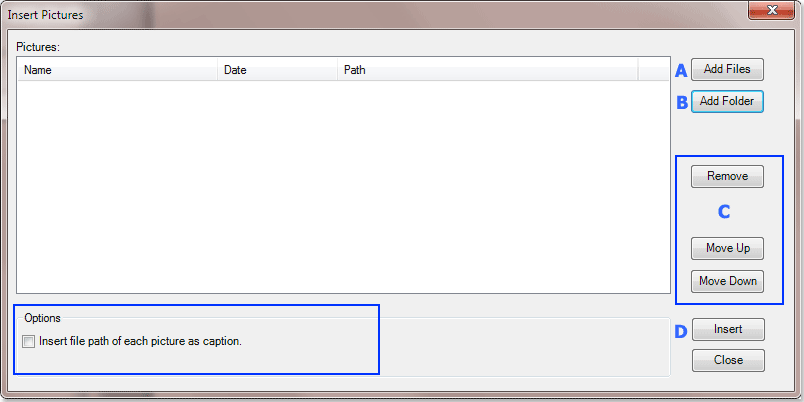
A : Bu düğmeyi kullanarak birden fazla görüntü dosyasını aynı anda Resimleri Ekle iletişim kutusuna ekleyebilirsiniz.
B: Bu düğme, bir klasördeki tüm resimleri veya fotoğrafları hızlıca Resimleri Ekle iletişim kutusuna ekleyebilir.
C: Kaldır düğmesini kullanarak Resimleri Ekle iletişim kutusundan belirli bir resmi kaldırabilir veya Yukarı Taşı ve Aşağı Taşı düğmelerini kullanarak resimlerin sırasını düzenleyebilir ve ardından belgeye ekleyebilirsiniz.
D : Resimleri hızlıca eklemek için Ekle düğmesine tıklayın. İpucu: Her bir görüntü dosya yolunu resim alt yazısı olarak eklemeyi de seçebilirsiniz.
3. Ekle düğmesine tıkladıktan sonra, aşağıdaki ekran görüntüsünde gösterildiği gibi, belgenizdeki tüm resimleri veya fotoğrafları göreceksiniz.
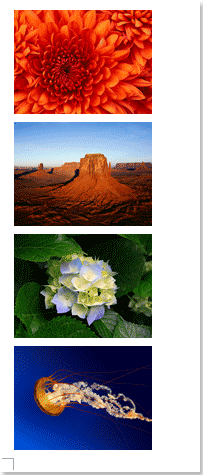
En İyi Ofis Verimlilik Araçları
Kutools for Word - Word Deneyiminizi 100’den Fazla Olağanüstü Özellik ile Yükseltin!
🤖 Kutools AI Features: Yapay Zeka Asistanı / Gerçek Zamanlı Asistan / Süper Parlat (Biçimi Koru) / Süper Çeviri (Biçimi Koru) / AI Redaksiyon / Yapay Zeka Düzeltme...
📘 Belge Hakimiyeti: Sayfaları Böl / Belgeleri Birleştir / Seçimi Farklı Formatlarda Dışa Aktar (PDF/TXT/DOC/HTML...) / Toplu PDF'ye Dönüştür...
✏ İçerik Düzenleme: Birden Fazla Dosyada Toplu Bul ve Değiştir / Tüm Resimleri Yeniden Boyutlandır / Tablo Satırlarını ve Sütunlarını Çevir / Tabloyu Metne Dönüştür...
🧹 Zahmetsiz Temizlik: Fazla Boşlukları, Bölüm Sonlarını, Metin Kutularını, Bağlantıları Kolayca Temizle / Daha fazla kaldırma aracı için Kaldır grubuna göz atın...
➕ Yaratıcı Eklemler: Binlik Ayırıcıları Ekle / Onay Kutuları / Radyo Düğmeleri / QR Kodu / Barkod / Çoklu Resimler Ekle / Daha fazlası için Ekle grubunu keşfedin...
🔍 Hassas Seçimler: Belirli Sayfaları, Tabloları, Şekilleri, Başlık Paragraflarını Nokta Atışıyla Seçin / Gelişmiş gezinme için daha fazla Seç özelliğini keşfedin...
⭐ Yıldız Geliştirmeleri: Herhangi Bir Konuma Hızla Git / Tekrarlayan Metni Otomatik Olarak Ekle / Belge Pencereleri Arasında Geçiş Yap /11 Dönüştürme Aracı...

En İyi Ofis Verimlilik Araçları
Kutools for Word - Word için 100+ Araç
- 🤖 Kutools AI Features: Yapay Zeka Asistanı / Gerçek Zamanlı Asistan / Süper Parlat / Süper Çeviri / AI Redaksiyon / Yapay Zeka Düzeltme
- 📘 Belge Hakimiyeti: Sayfaları Böl / Belgeleri Birleştir / Toplu PDF'ye Dönüştür
- ✏ İçerik Düzenleme: Toplu Bul ve Değiştir / Tüm Resimleri Yeniden Boyutlandır
- 🧹 Zahmetsiz Temizlik: Fazla Boşlukları Kaldır / Bölüm Sonlarını Kaldır
- ➕ Yaratıcı Eklemler: Binlik Ayırıcıları Ekle / Onay Kutuları Ekle / QR Kodları Oluştur